笔记本的散热一直不容乐观,没有台式的散热好,但是在Win8系统下,可通过降低电源使用率来解决散热问题,那么Win8系统要如何降低电源使用率。 方法 一、打开笔记本系统电脑,进入......
2017-05-08 200 笔记本电脑
很多网友一般都会设置笔记本电脑开机密码,用来保障电脑安全.不过对于一些电脑操作小白来说,这不是件容易的事.那么笔记本电脑开机密码怎么设置?下面就教下大家具体的操作方法.
1.我们在笔记本电脑桌面上,鼠标双击打开【计算机】。
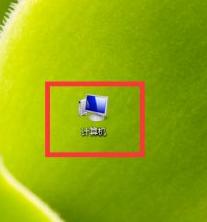
2.在打开的计算机窗口中,点击【打开控制面板】。
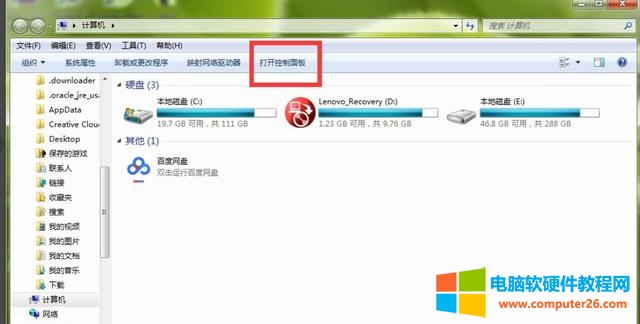
3.进入控制面板页面,我们找到【系统和安全】,直接点击打开它。
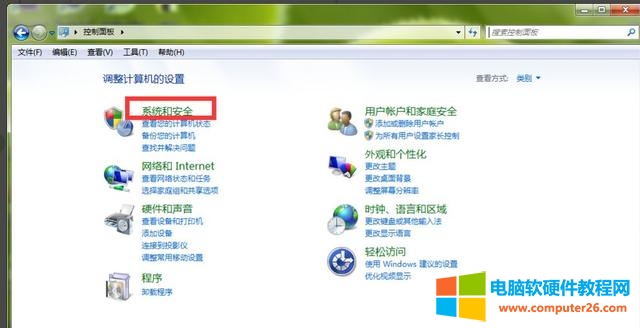
4.这时,在打开的系统安全详情窗口中,点击窗口左侧的【用户账户和家庭安全】选项。
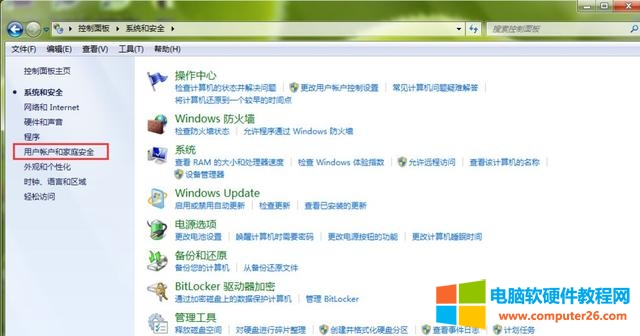
5.进入【用户账户和家庭安全】设置页面,直接打开用户账户栏目下的【更改 Windows 密码】。
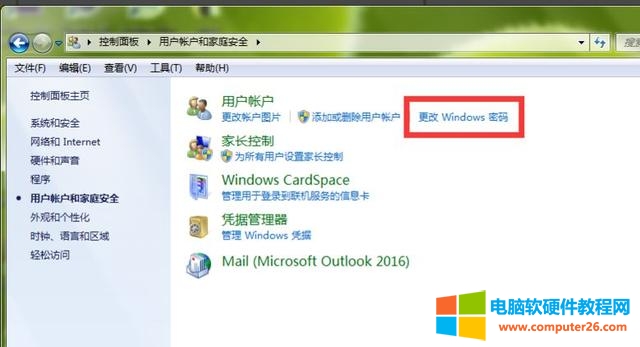
6.这时,我们在【更改用户账户】栏目下,点击【为您的账户创建密码】。
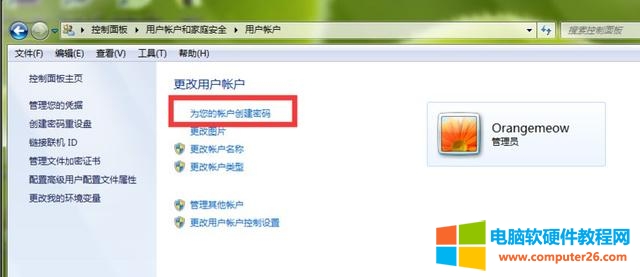
7.进入 Windows 密码设置页面,我们在红色框中输入笔记本开机密码,然后点击右下角的【创建密码】。
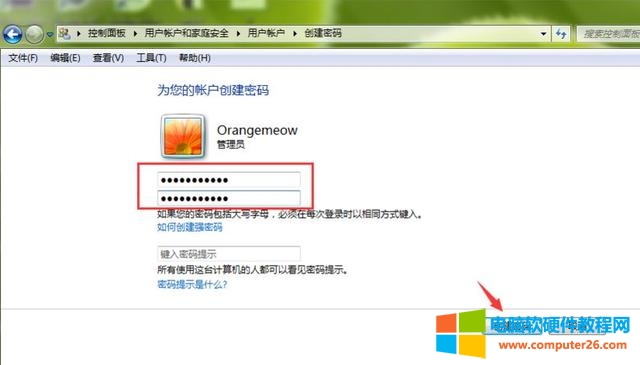
8.返回到上一页,我们可以看到,当前笔者的笔记本管理员账号已经显示为【密码保护】,说明我们的电脑开机密码已经设置成功,以后打开电脑,必须输入开机密码,才能进入到系统里面。
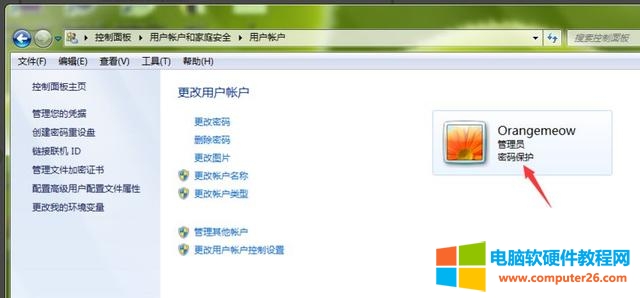
相关文章
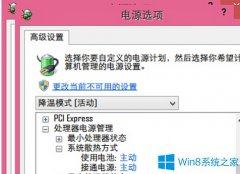
笔记本的散热一直不容乐观,没有台式的散热好,但是在Win8系统下,可通过降低电源使用率来解决散热问题,那么Win8系统要如何降低电源使用率。 方法 一、打开笔记本系统电脑,进入......
2017-05-08 200 笔记本电脑
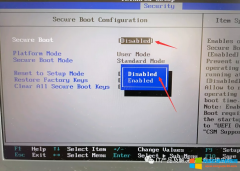
ThinkPAD E460 机械硬盘更换固态硬盘遇到的问题,拆老硬盘换固态硬盘,WINPE 装系统都正常,就是无法正常从固态硬盘启动,需要进入BIOS设置一下硬盘的启动顺序和模式; 首先选择这里:......
2022-05-24 212 联想E460笔记本电脑